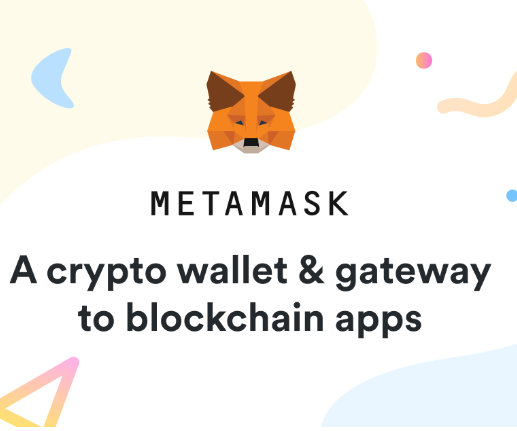Metamask là gì?
Metamask là 1 ứng dụng bên thứ 3 rất hay dành cho ví Myetherwallet giúp bảo mật cho tài khoản của bạn, tránh các trường hợp máy tính bị dính keylogger lưu lại mã Private Key khi đăng nhập vào ví.
Mọi thao tác chuyển ETH, Token ERC20 có liên quan đến ví myetherwallet đều phải có xác nhận từ chính bạn thông qua Metamask mới được thực thi. Từ đó giúp bảo vệ tối đa cho tài khoản của bạn. Nó cho phép bạn truy cập vào trang web phân tán trong trình duyệt của chính bạn. Ngoài ra Metamask còn cho phép bạn chạy các ứng dụng khác như Ethereum dApps ngay trong trình duyệt mà bạn không cần khởi động toàn bộ node Ethereum dẫn đến trình duyệt trở nên nặng nề và chậm chạp.
MetaMask bao gồm một mã nhận diện mã hóa vô cùng an toàn, cung cấp đến người dùng một giao diện để quản lý các thông tin cá nhân của bạn trên các trang web khác nhau và chấp nhận các giao dịch blockchain trên toàn hệ thống. Nếu bạn đã từng sử dụng Myetherwallet thì MetaMask cũng có một cơ chế hoạt động như vậy, thông qua các private key bạn có thể kết nối tới Ethereum blockchain và lưu trữ Rthereum, token thuộc Ethereum một cách bảo mật nhất.
Bạn có thể cài đặt tiện ích bổ sung MetaMask trong Chrome, Firefox, Opera và trình duyệt Brave mới.
Những ưu điểm của Metamask là gì?
Đầy đủ tính năng của ví Ethereum, Erc20
Chống ăn cắp key đăng nhập
Mở khoá MyEtherWallet.com nhanh gọn, bấm vào là mở
Khi lỡ vào các web giả mạo, nó sẽ hiện thông báo đỏ
Cách cài đặt Metamask
Đăng nhập vào link: https://metamask.io

Bạn chọn vào : Download now

Tại đây bạn có thể chọn các loại trình duyệt mà bạn hay sử dụng. Sau đó chọn Install Metamask……
Ở đây mình dùng Google Chrome nên mình chọn ‘Thêm vào Chrome’

Sau đó chọn Get Started để bắt đầu cài đặt MetaMask.

Sau khi cài đặt xong sẽ hiện lên bảng để bạn lựa chọn. Đăng nhập bằng 12 ký tự đặc biệt mà bạn có thể đã có trước đó hoặc tạo một tài khoản ví Metamask mới.
Tạo ví Metamask
Bạn click vào Create a Wallet để tạo ví. Sau đó tạo mật khẩu để bảo mật Metamask:

Nên tạo tài khoản nhiều hơn 8 ký tự gồm cả chữ in hoa, in thường, số và ký tự đặc biệt.

Sau khi thiết lập mật khẩu. Giao diện sẽ hiện cho bạn bức hình 12 ký tự để xác nhận và để kích hoạt lại tài khoản một khi bị mất.
Lưu ý: 12 từ này rất quan trọng, bạn nên viết ra giấy hoặc lưu nó lại.
Bạn xác nhận tạo tài khoản xong họ sẽ yêu cầu bạn sử dụng 12 ký tự bạn vừa lưu để đăng nhập.



Khi xác nhận 12 từ đã được lưu lại bạn. Bạn tạo tài khoản Metamask và chúng ta có thể giao dịch.

Sau khi add xong bạn cần cho biểu tượng Metamask lên thanh tiện ích trên trình duyệt. Sau đó bạn chọn biểu tượng cái ghim để ghim lên thanh tiện ích.
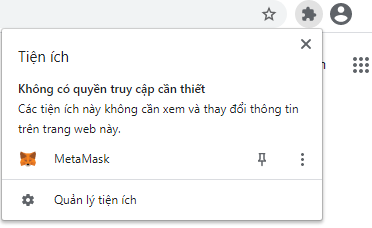
Như vậy bạn đã thành công cài đặt và tạo tài khoản metamask.